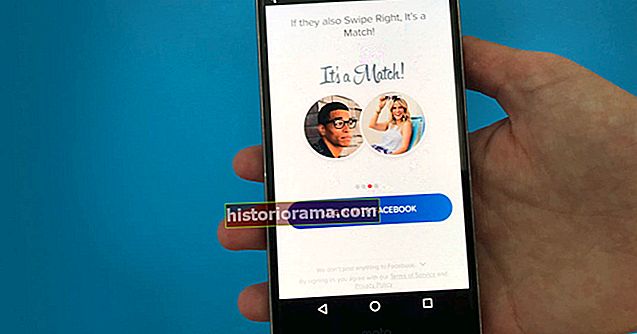I když je to rychlé, e-mail má potíže s replikací tvárnosti fyzické pošty. Uživatelé mají potíže s přidáváním podpisů nebo poznámek a často se uchylují k nešikovnému tisku, notaci a opětovnému skenování e-mailového obsahu. Cupertino doufá, že s OS X Yosemite, nadcházejícím přehodnocením desktopového OS - představujícího Spotlight, klenot funkce - tento problém vyřeší. Seznamte se s poštovními značkami, které vám mohou ušetřit čas i papír.
Přístup k poštovnímu značení
Mail Markup, i když je užitečný, je při implementaci trochu trapný. Značku nemůžete přidat k absolutně žádné položce. Místo toho můžete označit pouze položky, které odesíláte.
Řekněme, že obdržíte PDF od přítele. Prvním instinktem může být pokus o označení dokumentu přímo z doručené pošty, ale nemůžete. Nejprve musíte stisknout odpověď a pak ke značce máte přístup z okna pro složení pošty.

Označení se aktivuje, když umístíte kurzor na obrázek a stisknete malé tlačítko kontextové nabídky v pravém horním rohu. V nabídce uvidíte možnost Označení. Upozorňujeme však, že tato funkce funguje pouze s obrázky a soubory .PDF. Nebude fungovat s jinými formáty dokumentů, včetně těch, které používá Microsoft Office.
Značky vám mohou vylepšit den
Po otevření se značka objeví v podokně pošty. Zbytek zprávy nemůžete upravit a současně můžete upravit pouze jeden obrázek.
Značky fungují podobně jako extrémně primitivní editor obrázků. V horní části nového dílčího okna uvidíte různé ikony. Jsou neoznačené a abych byl upřímný, Apple by mohl lépe vysvětlit svůj účel. Zleva doprava jsou; nástroj pero, tvary, text, podpis, čáry / šipky, barvy a možnosti písma. Většina z těchto nástrojů je přímočará. Pokud chcete tvar, stiskněte nástroj pro tvarování (zde najdete „tvar“ zvětšení) a pokud chcete text, stiskněte nástroj pro text.

Jedinou možností, která vyžaduje další vysvětlení, je podpisový nástroj. Ten, na rozdíl od ostatních, nezahrnuje okamžitou manipulaci s obrázkem nebo dokumentem. Místo toho se musíte nejprve rozhodnout, jak chcete svůj podpis zadat; z trackpadu nebo fotoaparátu. Poté se podpis přidá podle toho, kterou možnost jste vybrali. Možnost trackpadu vám umožňuje podepisovat prstem, zatímco možnost fotoaparátu skenuje váš podpis z obyčejného bílého listu papíru.
Způsoby, jak s obrázkem manipulovat, jsou omezené, dostupné možnosti se však snadno používají. Například přidání čáry pomocí nástroje pero nejen označí obrázek. Místo toho vytvoří novou vrstvu, kterou lze samostatně přesouvat a manipulovat s ní. To je užitečné, protože to znamená, že nemusíte být přesní. Drobné chyby lze rychle a snadno opravit.
Sdílení značek
Jakmile položku označíte, změny provedené v ní se stanou trvalými. Uživatelé, kteří obdrží přílohu, nemohou následně upravovat značky ve své vlastní aplikaci Mail, mohou však přidat další vlastní značky nad ty, které jste vytvořili.
Dokument nebo obrázek můžete také uložit z aplikace Mail kdykoli prostřednictvím kontextové nabídky. Tímto způsobem můžete Mail používat jako základní editor obrázků nebo dokumentů. V App Storu jsou lepší možnosti, ale většina z nich není zdarma.
Mail Markup je užitečná funkce, i když je také trochu omezená a není tak snadno použitelná, jak se nám líbí. Plochý styl ikon používaný v podokně úprav může být pro nové uživatele matoucí, kteří se budou muset naučit, co jednotlivé nástroje dělají, pomocí pokusů a omylů. Používání značek je stále rychlejší a jednodušší než přidávání stejných poznámek pomocí editoru dokumentů nebo obrázků a majitelé počítačů Mac, kteří testují působivé nové funkce OS X Yosemite, si to nepochybně zamilují.
Pokud si chcete přečíst o dalších nových funkcích Yosemite, neváhejte a podívejte se na tyto příručky, jak volat a posílat texty v OS X, jak používat nové oznamovací centrum a jak maximálně využít vylepšenou verzi Reflektor.